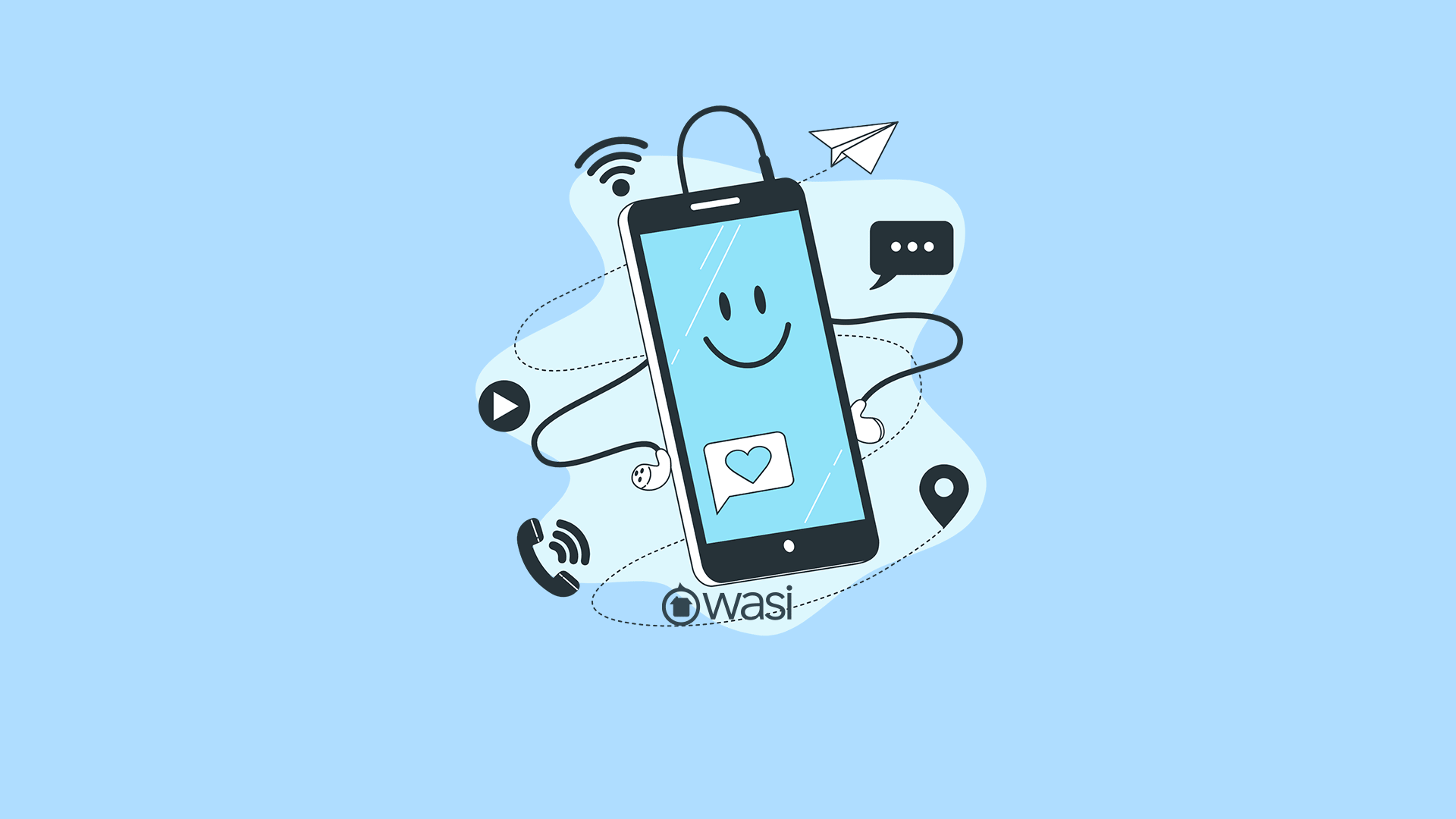
Los tiempos de cambio y el aislamiento social no nos detiene, nos motiva para presentarte estas nuevas 12 mejoras que te abren más puertas a la transformación digital de los negocios de bienes raíces.
Las mejoras en la aplicación móvil de Wasi optimizan el uso que le das a nuestra tecnología para hacer negocios inmobiliarios. No dejes de leer para que te informes sobre las grandiosas opciones que tenemos para nuestra comunidad de usuarios en iPhone y Android. ¡Actualiza Wasi móvil ahora!
Tabla de contenidos
Para hacerlo, en la parte inferior derecha de dispositivo móvil pulsa el icono con los tres puntos (···) y selecciona “Contactos / importar contactos”. Acepta los permisos, selecciona los contactos de tu lista que deseas importar y presiona en la parte superior derecha Importar ↓
En el menú de la aplicación, selecciona el ícono de «Inmuebles» (?), Ingresa a la información completa del inmueble presionando en «Ver detalles», luego en el campo «Agente Encargado» podrás hacer clic y ver la ficha del asesor con toda la información.
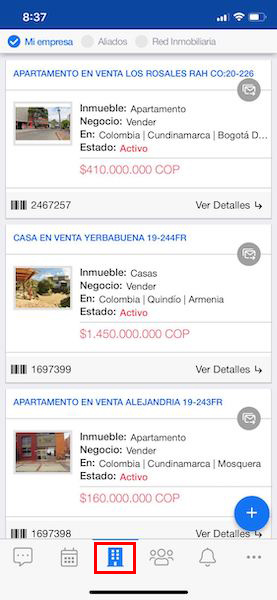
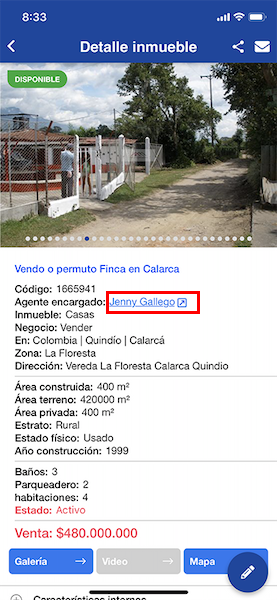
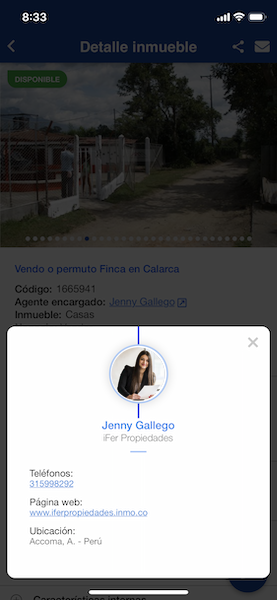
En la barra de opciones de la aplicación, selecciona el ícono de «Clientes» (???), elige el cliente deseado, presiona la pestaña «Inmuebles», acciona el botón «Agregar», para que aparezca tu lista de inmuebles, enlaza el inmueble deseado y selecciona el tipo de enlace.
Los roles de los enlaces pueden variar de acuerdo al tipo de enlace.
Para editar o eliminar enlaces lo debes hacer desde Clientes / Inmuebles / editar o borrar
Selecciona el ícono de la campana (?️) para acceder, presiona sobre cada notificación del listado para ver más detalles de esta.
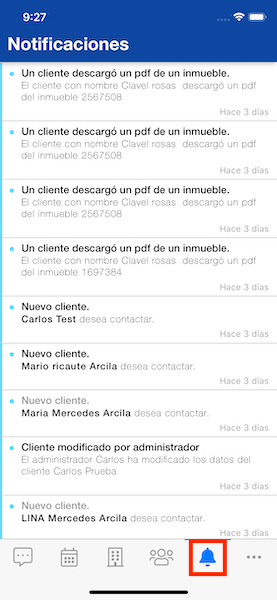
Ahora podrás filtrar los resultados de búsqueda desde la sección inmuebles, con las siguientes opciones:
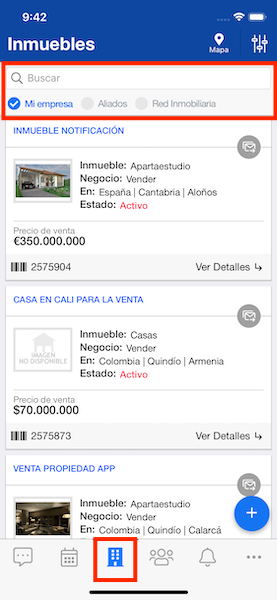
En la sección inmuebles, selecciona el filtro de la parte superior derecha (?️?️?️). Allí podrás filtrar las búsquedas por los estados del inmueble. (Activo, inactivo y destacado).
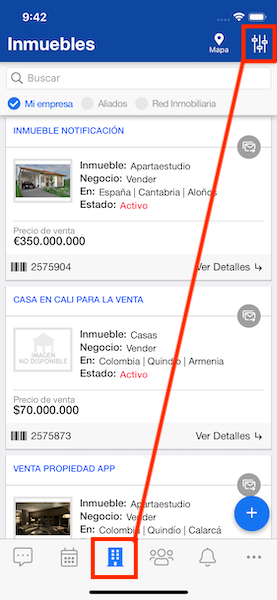
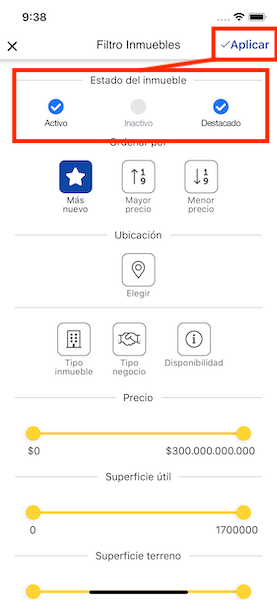
Vamos por la mitad de las 12 mejoras que debes probar en la aplicación móvil de Wasi, disponibles en iPhone y Android. Parecen muchas, sin embargo esto es señal de progreso en la forma que podrás realizar las gestiones de tus negocios de bienes raíces, menos dependientes de una oficina física. Ideal en estos tiempos de aislamiento y teletrabajo (home office).
Actualiza diferentes datos de tu perfil (logo o foto, idioma, entre otros) desde la sección de «Ajustes» (···), «Modificar mi perfil».
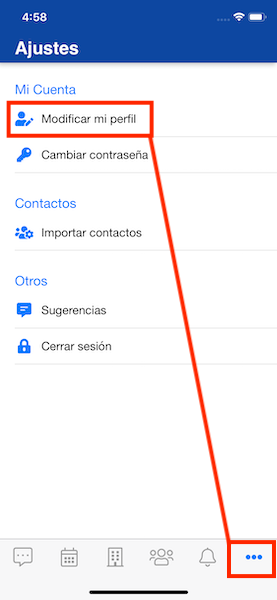
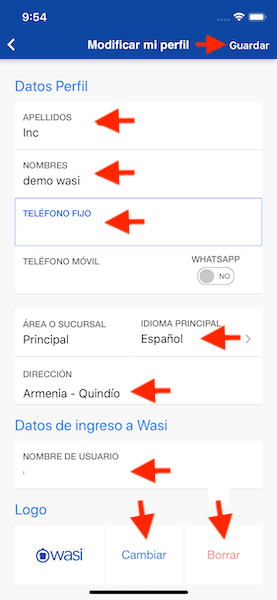
Modifica tu contraseña cuando lo consideres necesario desde la sección de «Ajustes» (···), «Cambiar contraseña».
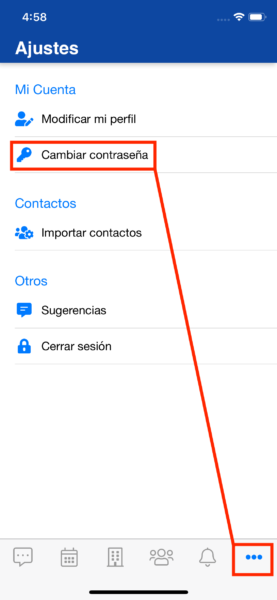
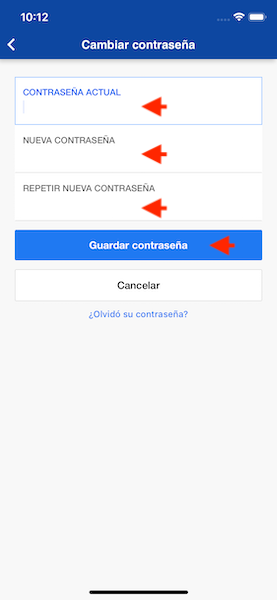
Cuando un nuevo cliente se registre en tu página web inmobiliaria con Wasi, inmediatamente te llegará una notificación a la aplicación móvil.
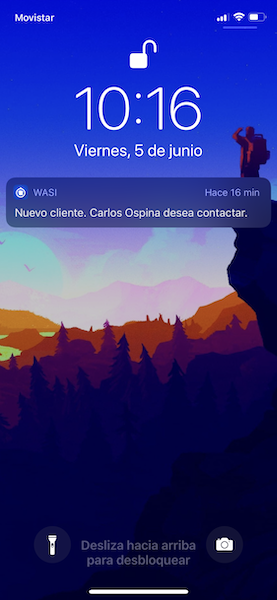
Ve a la sección «Clientes» (???), elige el cliente (con demandas) y presiona la pestaña «Demandas» de la parte superior derecha. Allí verás el listado. Para ver las coincidencias, debes presionar las opciones de coincidencias de inmuebles (Propios o En red).
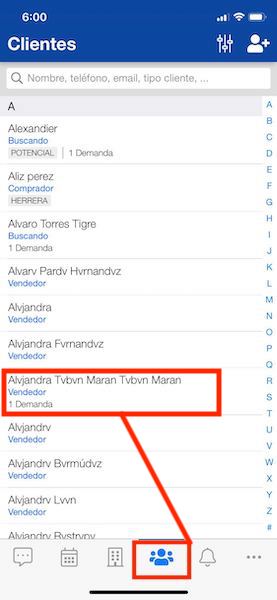
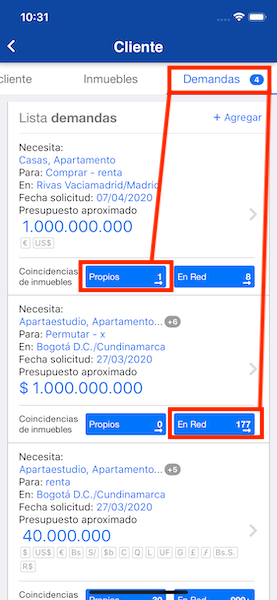
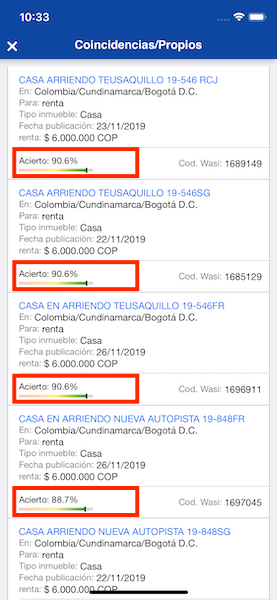
Ve a la sección «Inmuebles» (?), selecciona el inmueble que deseas gestionar presionando «Ver detalles», en los detalles, ve al campo «Cambiar disponibilidad a», y elige el estado de la propiedad (Disponible, Vendido, Alquilado).
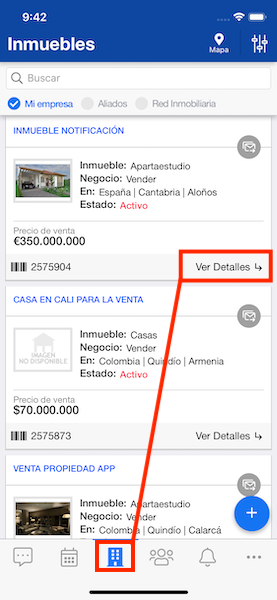
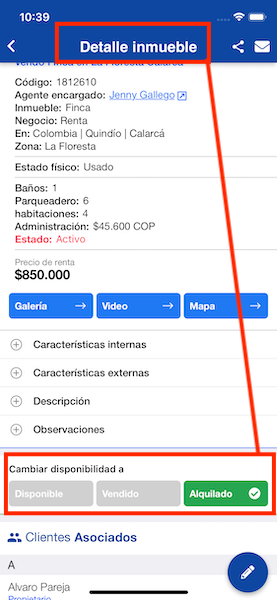
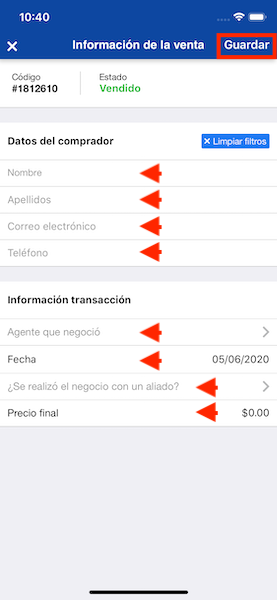
Nota: Cuando eliges el estado «Vendido» o «Alquilado», tendrás acceso a un formulario para ingresar detalles finales de la negociación, que son de gran importancia para tener a disposición reportes reales de tu gestión.
Ve a la sección «Inmuebles» (?) selecciona el mapa en la parte superior derecha (?) justo al lado del filtro avanzado. Allí verás los iconos en forma de casa (?) que al activarlos, te mostrarán detalles de la propiedad seleccionada en el mapa.
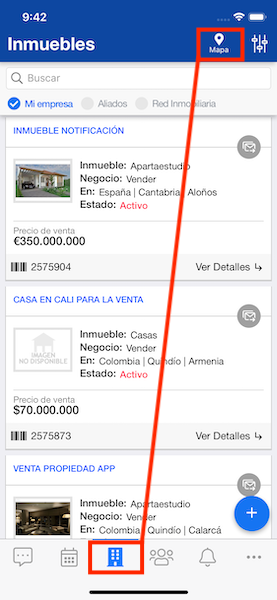
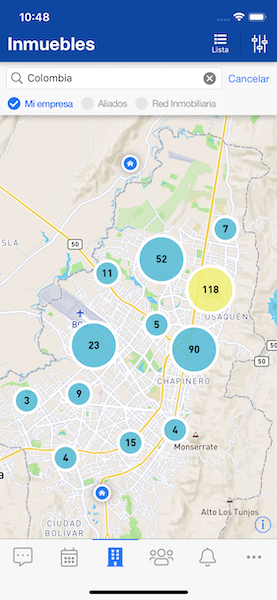
Mientras escribíamos este contenido nos enviaron nuevas mejoras que debes probar en la aplicación móvil de Wasi, esto indica que la velocidad en la que optimizamos nuestra aplicación móvil tiene un gran equipo de desarrollo trabajando constantemente para que tu tecnología inmobiliaria este en constante actualización. Este es el momento para comenzar a probar la aplicación móvil en iPhone y Android.
Ve al la sección «Foro» (?), presiona los tres puntos (···),del comentario que quieres actualizar, edítalo, y en la parte superior te aparecerá la opción de guardar.
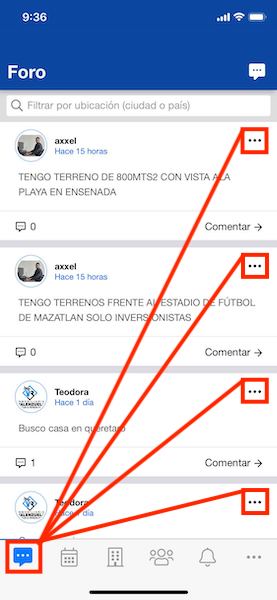
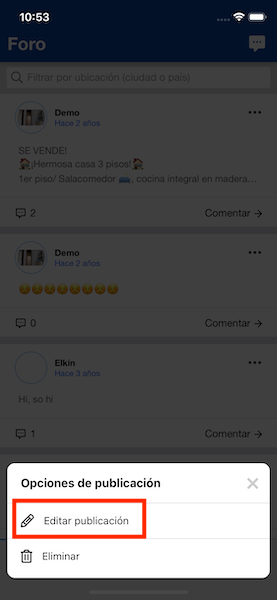
Ahora puedes elegir varias propiedades a la vez, para ser enviadas a clientes potenciales a través de correo electrónico, desde la aplicación.
Para hacerlo ve a la sección «Inmuebles» (?), activa el icono de correo (✉️), ubicado sobre la parte superior derecha de cada inmueble del listado que quieras enviar vía mail. Esto activará un botón en la parte inferior derecha (?), que al ser presionado te enviará al buscador de clientes para elegir el prospecto al cual deseas enviar el mensaje con las propiedades (puedes elegir varios clientes). Finalmente, haz clic en el botón enviar.
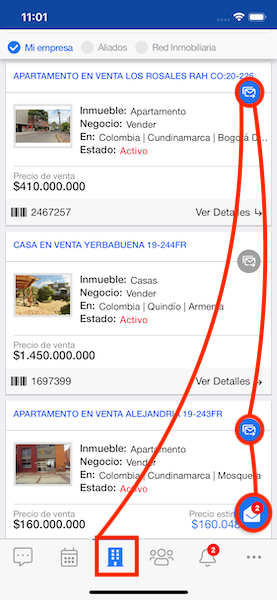
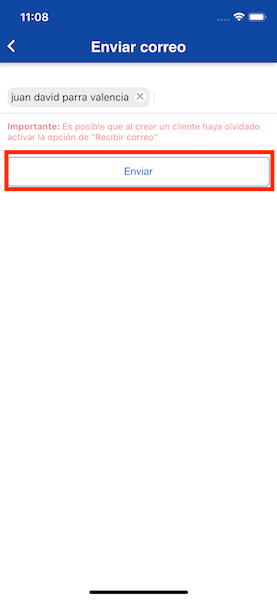
hemos agregado recientes mejoras a la app móvil de Wasi.
Actualiza la aplicación en tu celular y disfruta más personalización dentro de Wasi Móvil.
Finalmente no olvides seguir leyendo nuestras novedades para ser mejores inmobiliarios, aplica las ideas que más se adaptan a tus negocios de bienes raíces y comparte el conocimiento con todos los integrantes de tu comunidad inmobiliaria. Recuerda dejarnos tus impresiones sobre las 12 Mejoras que debes probar en la aplicación móvil de Wasi, abajo en los comentarios.
Te puede interesar:
Comenta este artículo
Claudia fabiola mota lobos
Fecha: junio 8, 2020como le hago para publicar en grupos de facebook para promover el inmueble
Novedades Wasi
Fecha: junio 9, 2020Hola Claudia, es sencillo hacerlo con la tecnología para hacer negocios inmobiliarios de Wasi.
1. Ve a la sección «Inmuebles» y selecciona el inmueble que quieres compartir.
2. Cuando seleccionas el inmueble podrás ver en los detalles en la esquina superior derecha un icono (botón) con 3 círculos conectados por unas líneas (compartir) ¡Presiónalo!
3. Te aparecerán dos opciones de ficha para compartir. Selecciona una.
4. Elige la opción copiar.
5. Ve a la aplicación de Facebook y busca el grupo donde deseas publicar.
5. Incluye detalles como el tipo de alquiler, el precio por mes, la cantidad de habitaciones y baños, los metros cuadrados, si el lugar es apto para mascotas y más.
6. Haz clic en el botón Publicar.
Finalmente aquí puedes ver el proceso: Ver video
ANA M PALACIOS
Fecha: junio 11, 2020me parecio mas que excelente !!! los felicito
Carmen Elisa Calderón
Fecha: junio 12, 2020Muy prácticas, y eficientes. Gracias…como decimos «toca cacharrear».
Saludos. Amo a Wasi. Felicitaciones…